PS软件怎么制作针式打印机的字体效果
时间:2019-06-11
在我们日常使用PS软件时,应该有很多用户遇到过需要制作针式打印机的字体效果的情况,那么PS软件怎么制作针式打印机的字体效果呢?下面小编就为大家带来PS软件制作针式打印机的字体效果的方法,感兴趣的小伙伴快来看看吧。
PS软件制作针式打印机的字体效果的方法
1.在透明背景上画一圆形黑点,如下图:
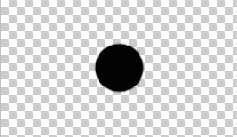
2.裁剪成5像素的正方形,如下图:(此图为示意图)
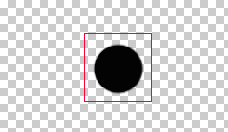
3.编辑--定义图案。
4.新建文档,白底,10240×7680像素(此像素大小仅供参考)。
5.编辑--填充--使用图案--自定义图案--找到圆点样式的图案--确定。
6.图像--图像大小--修改为400×300,效果图如下:
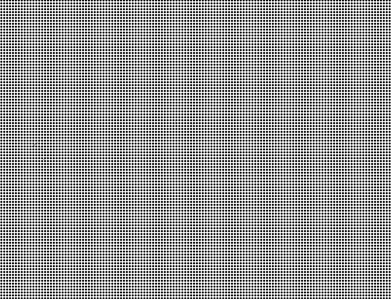
7.点击 T,选择横排文字蒙板工具,打字,如下图:
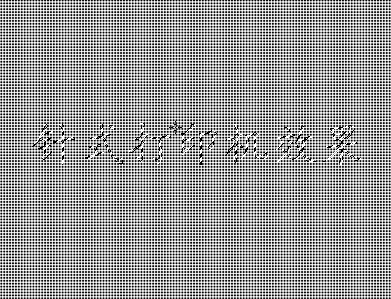
8.选择背景图层,复制--粘贴,给背景填充白色,最后效果如下:
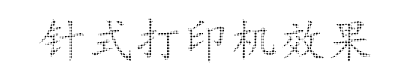
以上就是小编为大家带来的PS软件制作针式打印机的字体效果的方法,希望能对您有所帮助,更多相关教程请关注酷下载!












